스마트폰에 표시되는 글자 크기는 내가 원하는 대로 변경할 수 있습니다. 또한 글자 굵기를 조절하거나 글씨체도 원하는 폰트로 바꿀 수 있는데요, 단순한 조작으로 간단하게 설정할 수 있습니다.
그 방법을 아래에 자세하게 설명했습니다. 그림을 보고 그대로 따라 해 주세요.
스마트폰 글자 크기, 굵기 변경
설정 기능을 통해서 스마트폰에 표시되는 글자 크기와 굵기를 변경할 수 있습니다.
(1) 스마트폰 화면을 아래로 쓸어내립니다.

(2) 스마트폰 화면 상단의 "톱니" 모양 아이콘을 선택합니다.

(3) 표시되는 설정 메뉴에서 "디스플레이"를 찾아서 선택합니다.

(4) "글자 크기와 스타일"을 눌러주세요.

(5) 아래 그림처럼 원하는 만큼의 글자 크기를 선택하세요.

(6) "글자 굵게"를 켜시면 글자 굵기가 두껍게 바뀝니다.

(7) 이제부터 변경한 크기와 굵기의 글자로 스마트폰을 이용하시면 됩니다.

-----

스마트폰 글씨체 폰트 바꾸기
위의 (1)에서 (4)까지의 과정을 그대로 따라 해 주세요.
(1) "글꼴"을 눌러주세요.

(2) 스마트폰에 새로운 글꼴을 설치합니다. "글꼴 다운로드"를 누르세요.

(3) "무료 인기"에서 "산돌미생체"를 설치해 보겠습니다.
산돌미생체 선택

(4) "지금 설치" 버튼을 누릅니다.
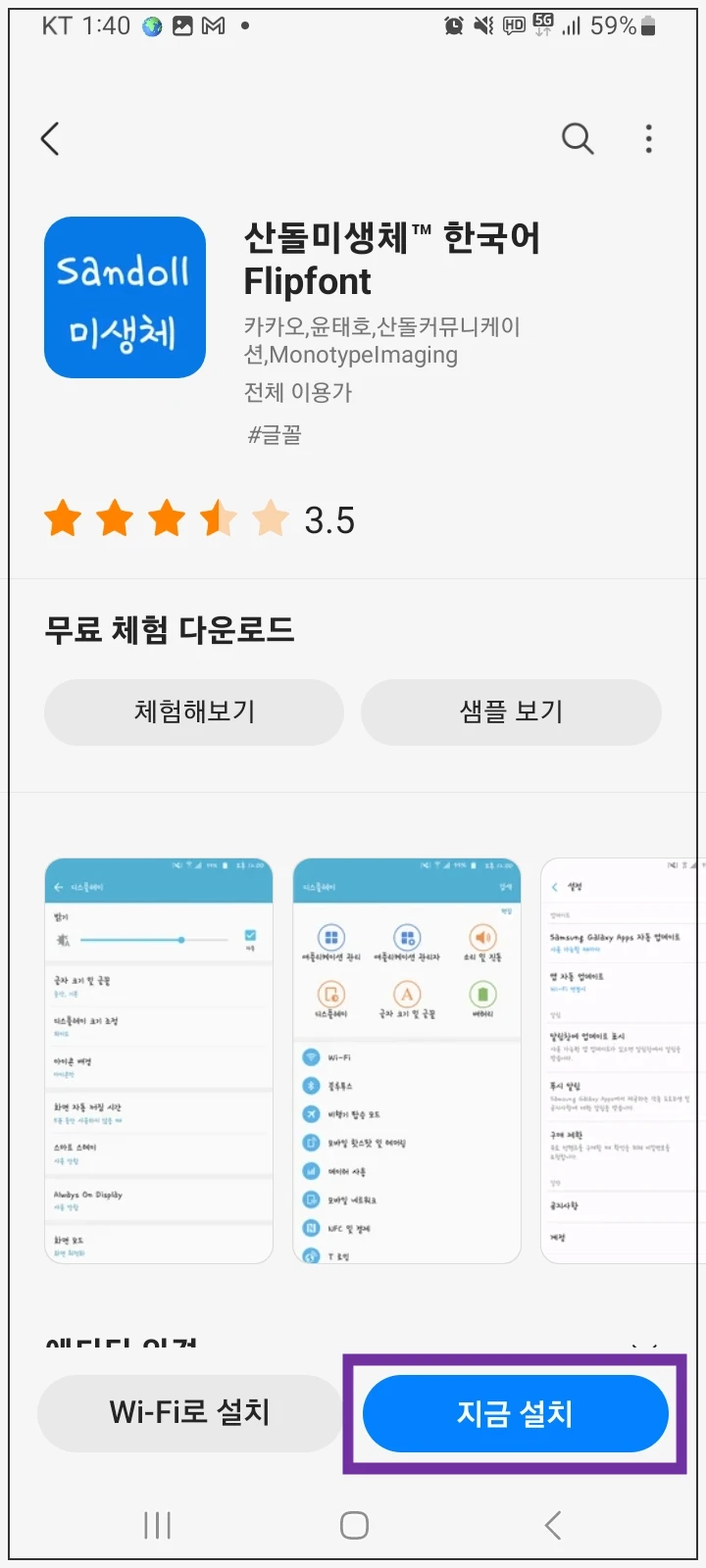
(5) 설치가 완료된 후에 "적용" 버튼을 누릅니다.
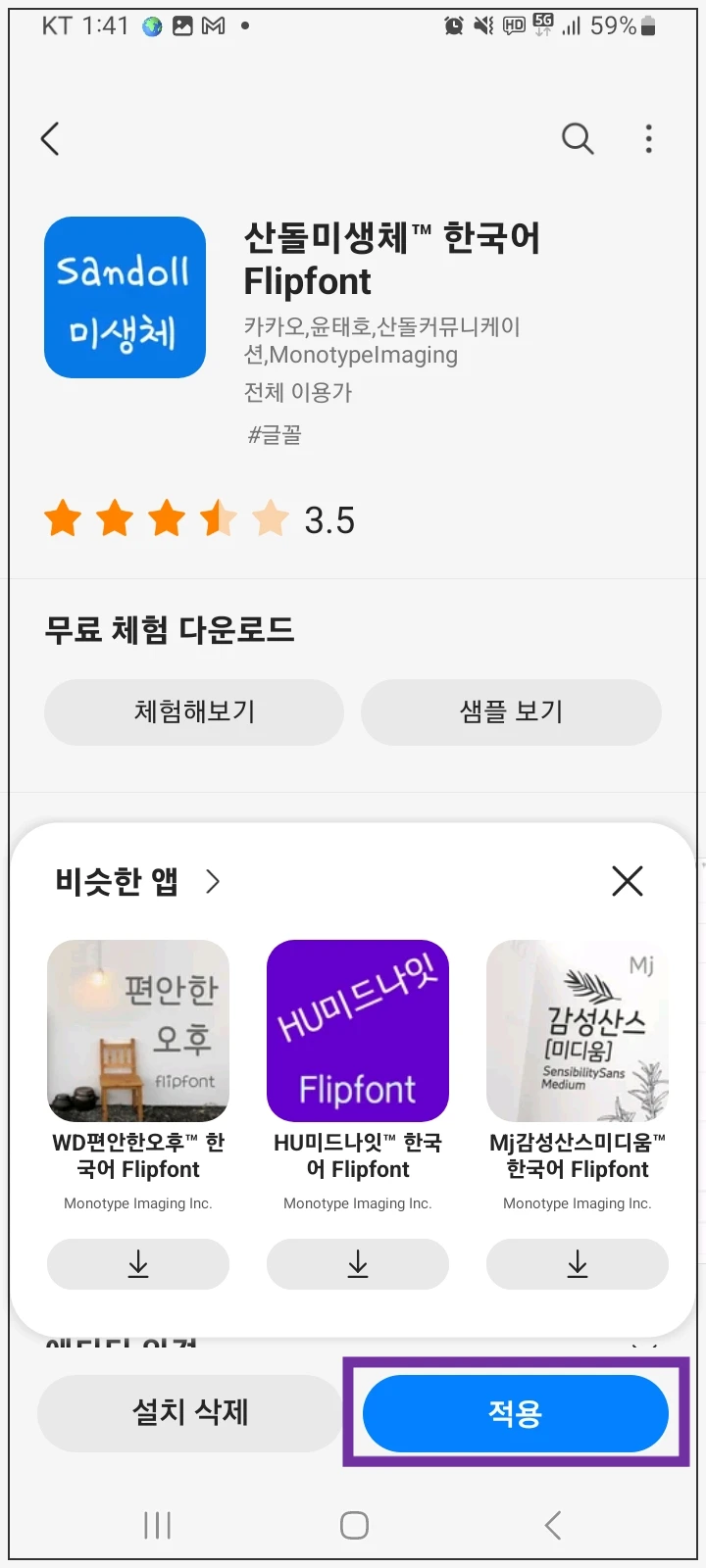
(6) 이제 스마트폰에 바꾼 폰트로 표시됩니다.
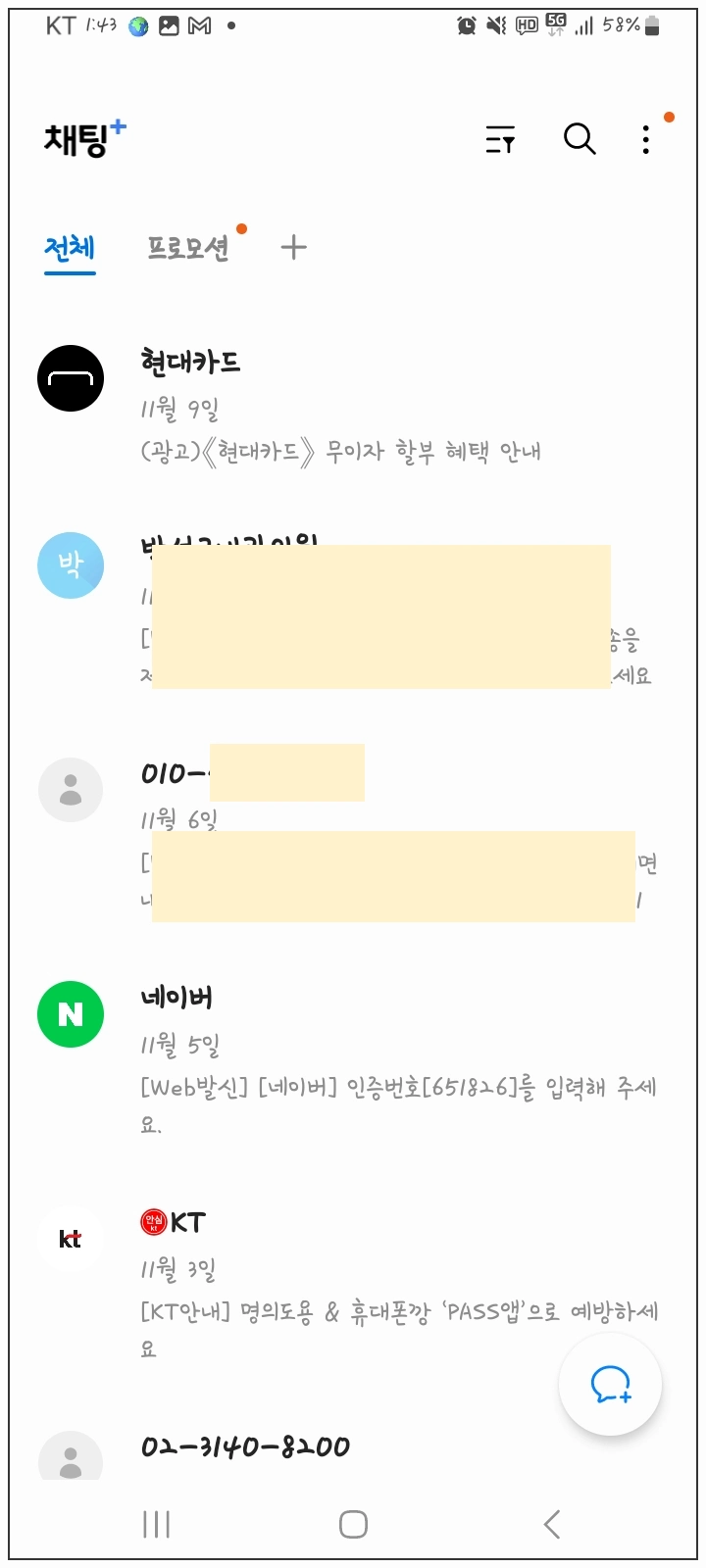
여기까지 스마트폰 글자 크기, 굵기, 폰트를 변경하는 방법에 대해 알아보았습니다.


'tip' 카테고리의 다른 글
| 휴대폰 분실 예방, 잃어버린 스마트폰 위치 찾기 (0) | 2023.12.25 |
|---|---|
| 보이스피싱, 스미싱 예방을 위한 스마트폰 설정 3가지.. 미리 대비하세요. (0) | 2023.12.15 |
| 법인 유상증자 등록면허세 비용 납부, 정률 영리법인 - 후기 (0) | 2023.11.24 |
| PASS 앱을 이용한 휴대폰 명의도용 방지 무료 서비스, 개통현황 조회 (0) | 2023.11.23 |
| 법인 사업장 이전등기 등록면허세 납부 방법 - 서울시ETAX (0) | 2023.09.14 |




댓글